PS制作仙气绕绕的山水云雾的照片效果
很多时候,拍摄山水照片时,很难拍到云雾的效果。
现在小编介绍一种方法,你可以给自己的图片加上云雾围绕的朦胧美感,让人感觉仙气绕绕哦!


工具/原料
电脑 ps 任意山水照片一张
方法/步骤
1、在文件中打开你需要加上云雾的照片,或者使用快捷键"ctrl+o"打开图片。

2、打开图片后,注意:这里需要将前景色设置为白色,背景色设置为黑色。新建一个图层,如下图所示:

3、找到菜单栏上面的“滤镜”,左键单击“滤镜”,找到“渲染”,找到“云彩”。
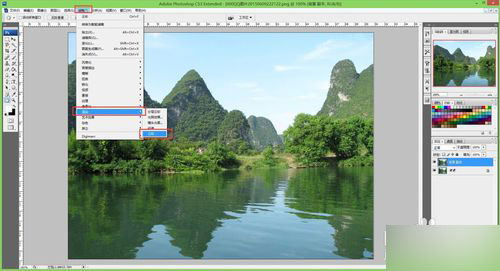
4、依次点击滤镜、渲染、云彩后,我们可以看到如下图所示的照片。
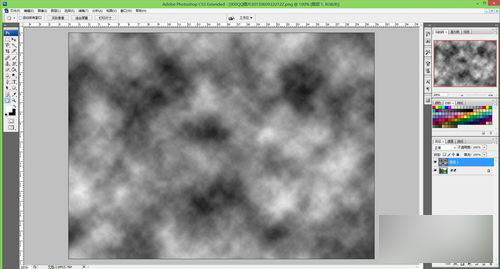
5、重复上述过程,依次点击滤镜、渲染、云彩。根据自己的喜好,选择次数,次数越多,制作出来的云雾越浓。通过图片可以看出来,重复次数越多,白色部分越多。
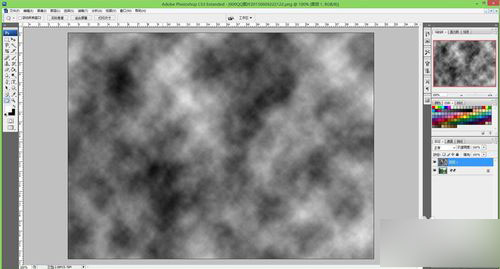
6、设置图层的混合模式,按向下的箭头,选择“滤色”,将正常改为滤色,如下图所示:
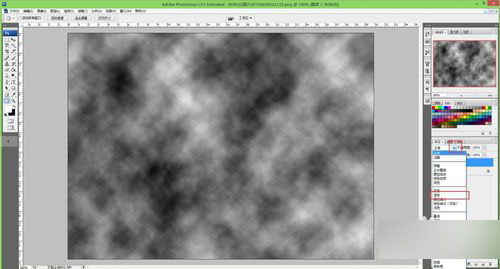
7、点击滤色后,我们来看下效果图。

小技巧:
当你拍摄到的山水图片较暗时,我们应该将其变亮。这样加上的云雾效果对比更明显哦!
怎么使图片变亮呢,来看看吧!
第一步:在PS中打开图片
在文件中打开你需要变亮的照片,或者使用快捷键"ctrl+o"打开图片。
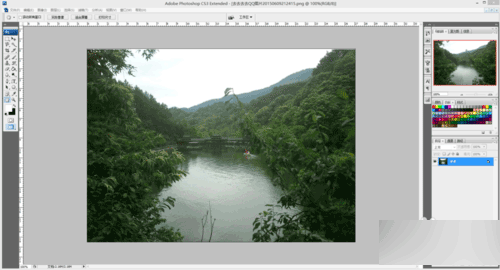
第二步:复制图层
右击背景图片,点击“复制图层”,复制背景图片。
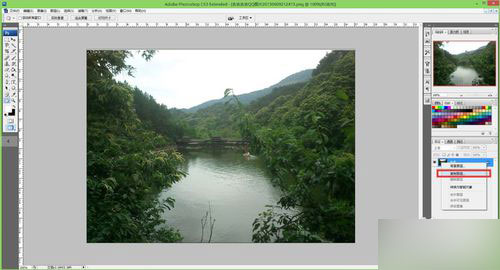
第三步:调节图层模式
设置图层的混合模式,按向下的箭头,选择“滤色”,将“正常”改为“滤色”。如下图所示:
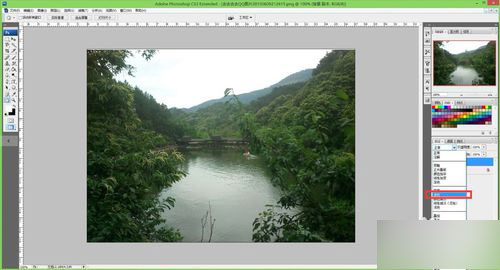
第四步:改变不透明度
调节不透明度,这里将不透明度改为89%。。(注意:这里可以根据自己的图片明暗程度,改变不透明度的数据,并不一定都是89哦。)如下图所示:
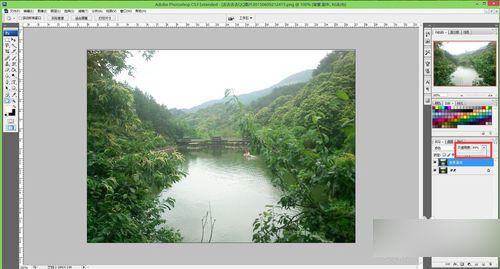
让我们来对比下效果图吧!


上面的方法,大家学会了吗?只有你想要,你就可以给自己的照片加上仙气云雾的效果哦,是不是很棒!
以上就是ps制作仙气绕绕的山水云雾的照片效果方法介绍,希望能对大家有所帮助!
-

PS曲线和直方图让照片显得更干净靓丽
2022-09-04 5
-

手把手教你如何调出照片的胶片感 一键让照片变洋气
2022-09-04 3
-

PS如何调出吹弹可破的小孩皮肤
2022-09-04 2
-

PS结合SAI制作逼真仿手绘效果教程
2022-09-04 2
-

PS快速制作出心中的彩虹
2022-09-04 4
-

Photoshop设计制作超酷的立体照片撕裂效果
2022-09-04 5
-

PS如何给头发随意换发
2022-09-04 4
-

PS巧用滤镜打造复古的波纹线条人像照片
2022-09-04 12
-

PS制作逼真的随风飘零而逝的人像特效
2022-09-04 2
-

PS打造阳光大方的小清新校园照片
2022-09-04 1
-

PS教你绘制彩色泼墨效果的美女海报
2022-09-04 4
-

PS合成制作幽暗森林中发光的鬼屋
2022-09-04 2
-

PS使用自带滤镜将照片变成动画风格
2022-09-04 2
-

CG美女脸部创意碎片剥落效果PS制作教程
2022-09-04 5
-

PS制作 教你如何使用“神奇去色”给照片去色
2022-09-04 4
-

PS后期美化处理之非主流彩妆头像照片
2022-09-04 4
-

PS美女嘴巴转手绘的教程
2022-09-04 5
-

PS如何为高清人像磨皮?PS使用高低频快速给高清人像磨皮
2022-09-04 4
-

PS只需5步把风景照片变成动漫风格
2022-09-04 10
-

教你如何用套头锁住梦幻秋色的PS后期修图教程
2022-09-04 2
-

偷天换日:PS后期打造灿烂天空
2022-09-04 3